この記事では、他のブラウザからエクスポートしたHTML形式のブックマークファイルを、Microsoft Edgeにインポートする具体的な手順を解説します。
企業の情報システム担当者として、PCの買い替えやメインブラウザの移行(Chrome/Firefox→Edge)は頻繁にサポートする業務の一つです。
その際、ユーザーが最も失いたくないデータである「お気に入り(ブックマーク)」を、新しい環境へ確実に引き継ぐことは極めて重要な作業になります。
この記事を最後まで読めば、HTMLファイルでMicrosoft Edgeへお気に入りをインポートする基本手順から、インポート時に発生しがちな文字化けの対処法まで、一連の作業を確実に行う知識が身につきます。
Microsoft EdgeにHTMLファイルからお気に入りをインポートする方法
ここでは、他のブラウザで書き出したHTML形式のブックマークを、Microsoft Edgeにインポートする手順を解説します。
作業は「事前準備」と「インポート操作」の2ステップに分かれます。
事前準備|ChromeやFirefoxからブックマークをHTMLファイルにエクスポート
まず、移行元となるブラウザ(Chrome/Firefox/Safariなど)からブックマークをHTMLファイルとして書き出しておく必要があります。
まだエクスポートが完了していない場合は、お使いのブラウザに合わせて以下の関連記事を参考にbookmarks.htmlなどのファイルをご用意ください。
Microsoft EdgeにHTMLファイルを読み込み、お気に入りをインポートする手順
HTMLファイルの準備ができたら、いよいよMicrosoft Edgeにお気に入りをインポートしていきます。
PCの買い替えに伴う環境の移行や、Chrome・FirefoxからメインブラウザをEdgeに切り替える際など、この手順は様々な場面で役立ちます。一度覚えれば簡単ですので、以下の手順で進めていきましょう。
- Microsoft Edgeを開き、右上の「…(三点リーダー)」→「お気に入り」をクリック
- 「お気に入り」画面の「…」から「お気に入りをインポート」を選択する
- 「ブラウザー データを今すぐインポート」の右にある「インポート」をクリック
- 「インポート元」のプルダウンメニューで「お気に入りまたはブックマークのH...」を選択
- 「ファイルの選択」ボタンをクリック
- ブックマークのHTMLファイルを選択し、「開く」をクリック
- 「すべて完了しました。」と表示されたら、「完了」ボタンをクリック
ここからは、上記の手順を実際の画面に沿って詳しく解説していきます。
Microsoft Edgeを開き、右上の「…(三点リーダー)」をクリックしてください。
次に、メニューから「お気に入り」をクリックしてください。
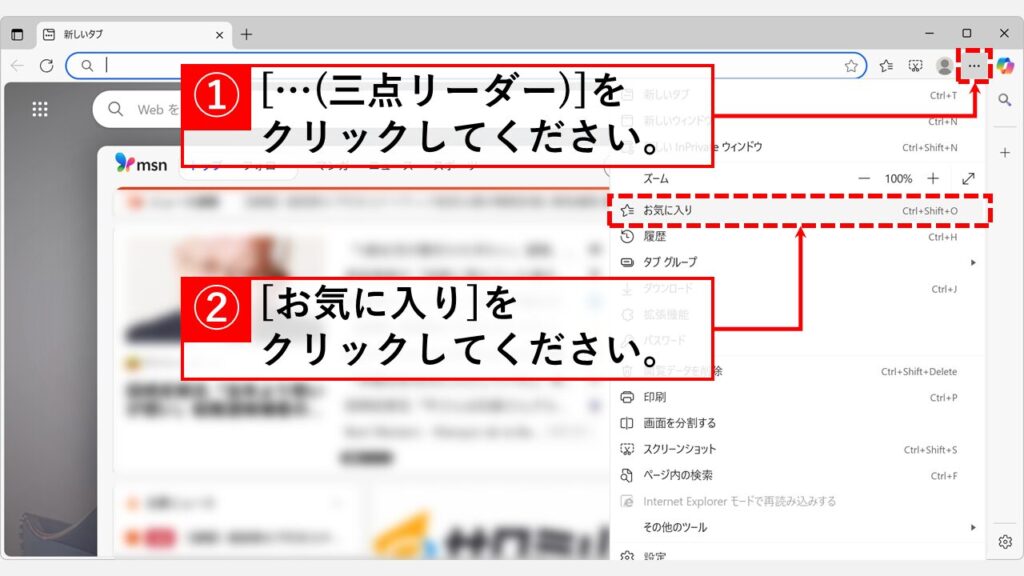
「お気に入り」をクリックすると、右側に「お気に入り」管理パネルが表示されます。
お気に入りの管理パネル上部にある「…(三点リーダー)」をクリックし、メニューから「お気に入りをインポートする」を選択してください。
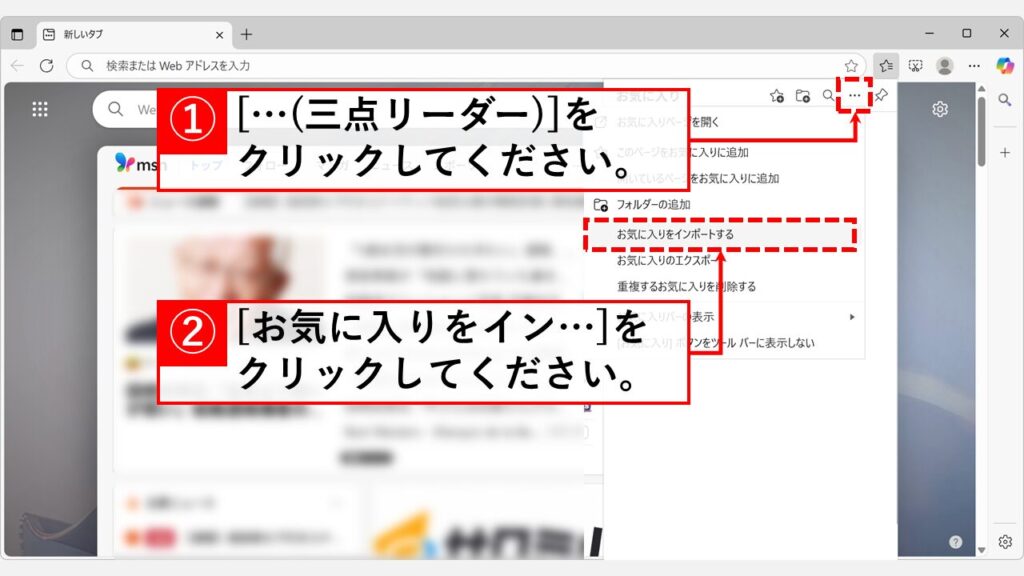
「お気に入りをインポートする」を選択すると、「プロファイル/ブラウザー データのインポート」と大きく書かれた画面に移動します。
次に、「ブラウザー データを今すぐインポート」の右にある「インポート」をクリックしてください。
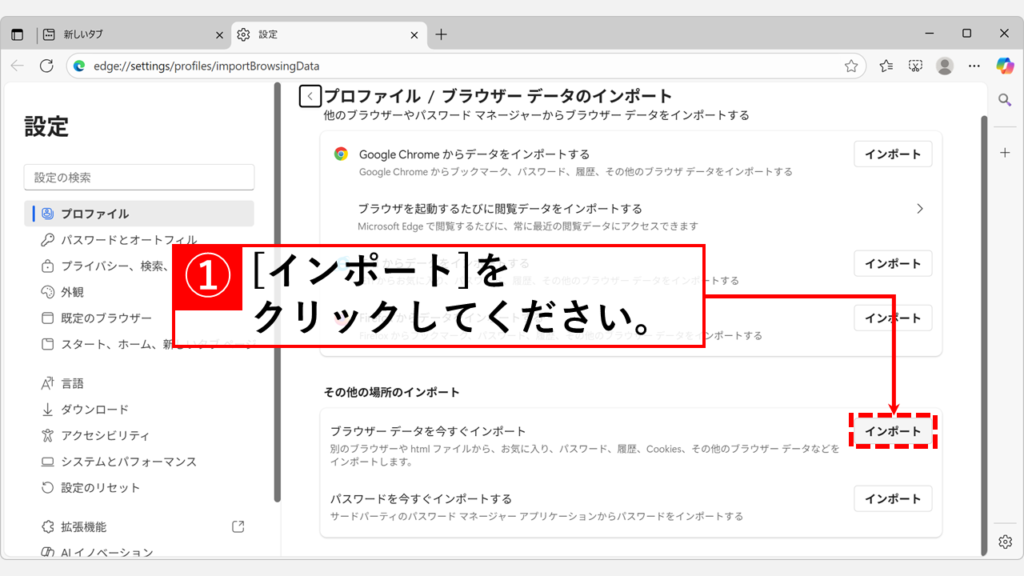
「インポート」をクリックすると、「ブラウザーデータのインポート」というウィンドウが表示されます。
「インポート元」のプルダウンメニューで「お気に入りまたはブックマークのH...」を選択してください。
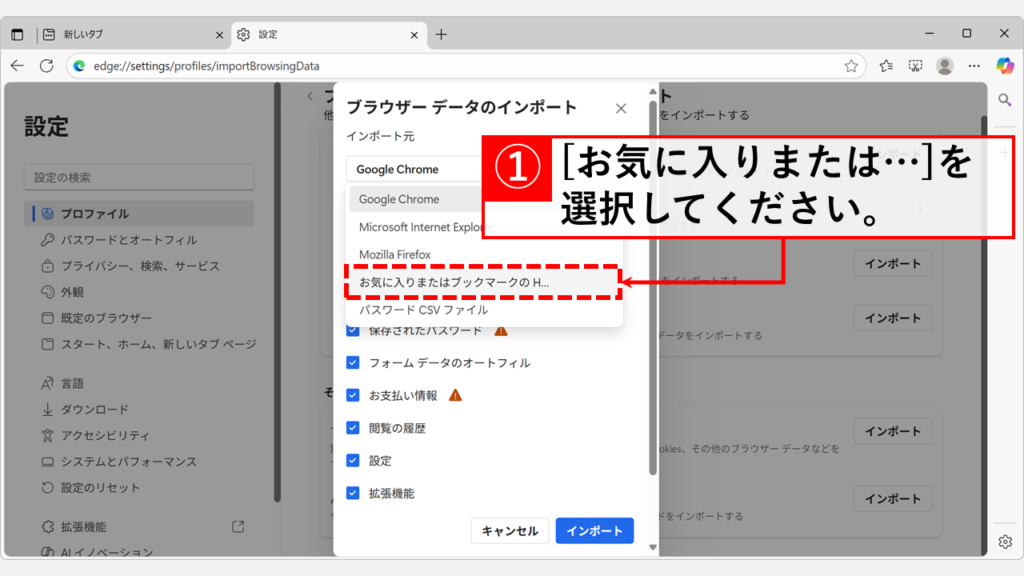
次に、「ファイルの選択」ボタンをクリックしてください。
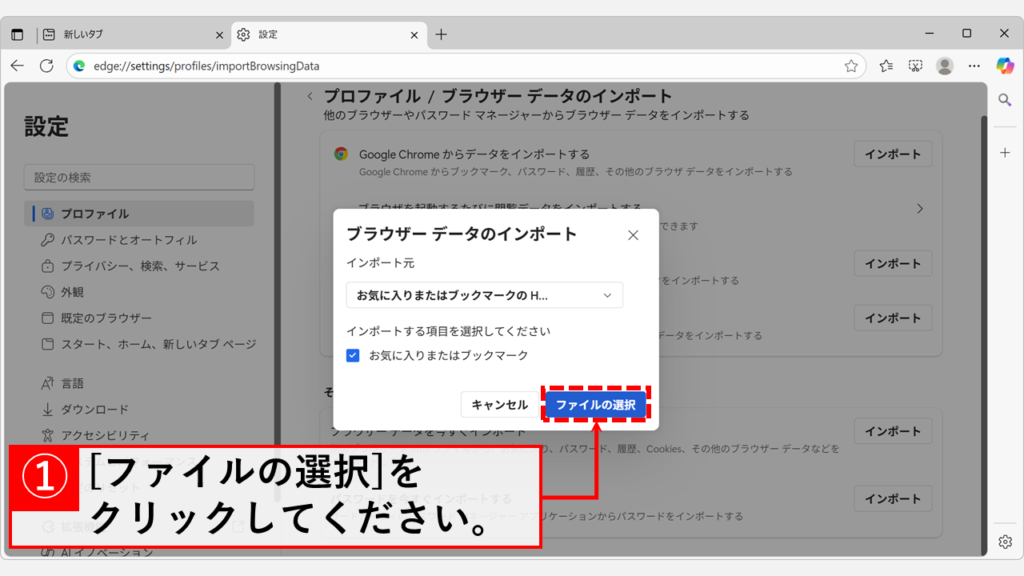
「ファイルの選択」ボタンをクリックすると、ファイル選択ダイアログが開きます。
事前準備でエクスポートしておいたブックマークのHTMLファイルを選択し、「開く」をクリックしてください。
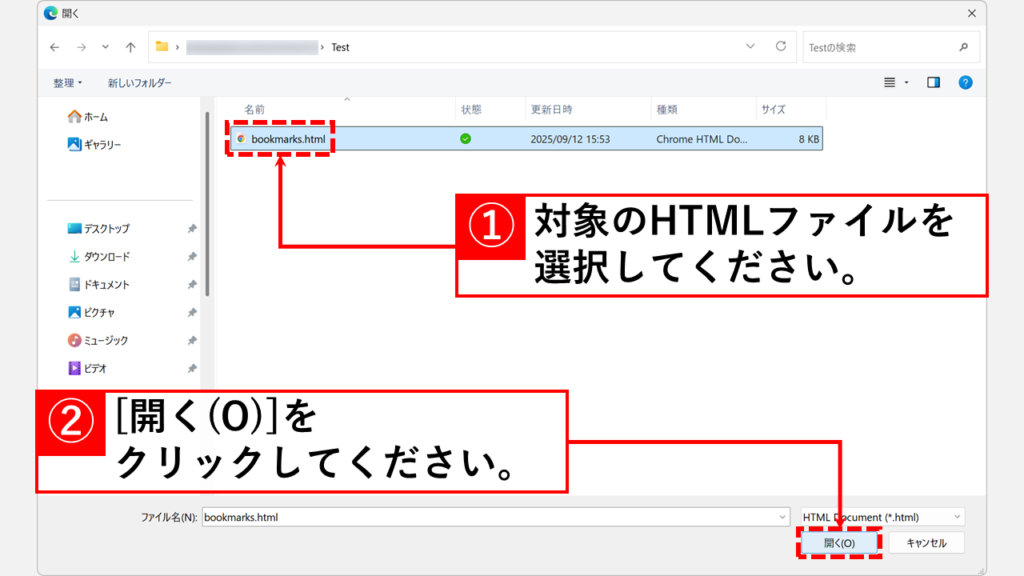
「すべて完了しました。」と表示されたら、「完了」ボタンをクリックしてください。これで、Microsoft Edgeへのお気に入りのインポートは完了です。
最後に、Edgeの「お気に入り」メニュー(またはCtrl+ Shift+O)を開き、「HTMLファイルからインポート」などの名前のフォルダが作成され、その中にブックマークが正しく取り込まれていることを確認してください。
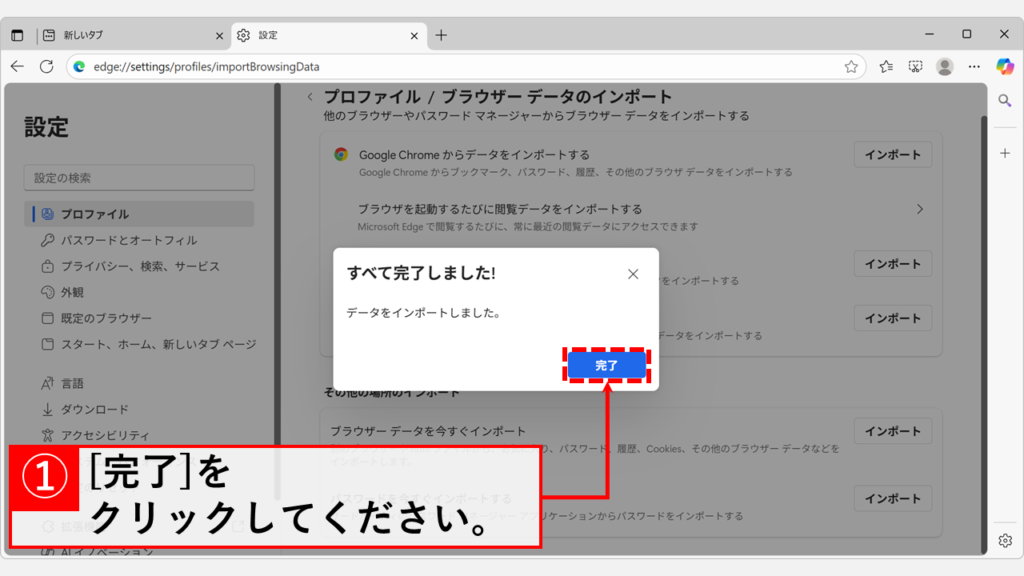
インポートしたお気に入りが文字化けする原因と対処法
Microsoft Edgeにインポートしたお気に入りの一部が「???」のように文字化けしてしまう場合、原因はHTMLファイルの文字コードにあることがほとんどです。この問題は、以下の手順でHTMLファイルを正しい文字コード(UTF-8)で保存し直すことで解決できます。
- エクスポートしたHTMLファイルを右クリックし、「プログラムから開く」→「メモ帳」を選択する
- メモ帳で「ファイル」→「名前を付けて保存」を開く
- 保存ダイアログが表示されたら、画面下部の「エンコード」(旧称「文字コード」)を確認する
- 文字コードを「UTF-8」に変更し、「保存」をクリック
- 保存し直したHTMLファイルを、再度Edgeにインポートする
HTMLファイルの文字コードをUTF-8に変更する具体的な操作手順は、以下の関連記事で詳しく解説しています。
Microsoft Edgeのお気に入りインポートに関するよくある質問(HTMLファイル対応)
最後に、Microsoft Edgeのお気に入りインポートに関するよくある質問をまとめました。
最後までご覧いただき、ありがとうございました。
記事の内容は独自検証に基づくものであり、MicrosoftやAdobeなど各ベンダーの公式見解ではありません。
環境によって結果が異なる場合がありますので、参考のうえご利用ください。
誤りのご指摘・追記のご要望・記事のご感想は、記事のコメント欄またはこちらのお問い合わせフォームからお寄せください。個人の方向けには、トラブルの切り分けや設定アドバイスも実施します。
※Microsoft、Windows、Adobe、Acrobat、Creative Cloud、Google Chromeほか記載の製品名・サービス名は各社の商標または登録商標です。
公式情報・関連資料
- Microsoft Edge でお気に入りをインポートする - Microsoftサポート
- Microsoft Edge のキーボード ショートカット - Microsoftサポート
- Microsoft Edge にインポートされる内容 - Microsoftサポート
実行環境詳細と検証日
- OS:Windows 11 Home 24H2(64bit)
※本記事の手順は Windows11 Home / Pro / Enterpriseで共通です(ポリシーで制限された環境を除く)。 - ハードウェア:Intel(R) Core(TM) Ultra 7 155H (1.40 GHz) / 32GB RAM
- Microsoft Edge:バージョン 140.0.3485.54 (公式ビルド) (64 ビット)
- 最終検証日:2025年9月15日

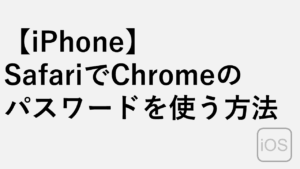



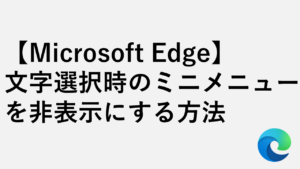
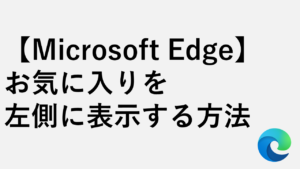
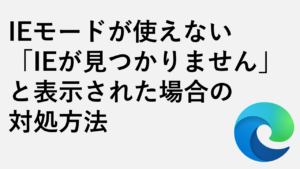

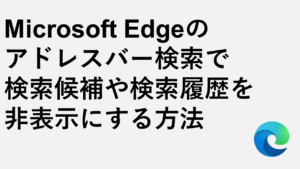
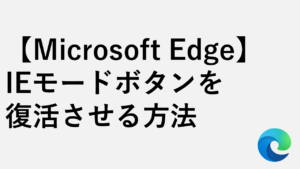
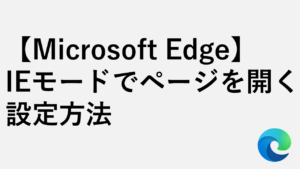
コメント